1、在Windows10系统桌面,依次点击“开始/画图3D”的菜单项。

2、接着在打开的画图3D应用主界面,点击“打开”的按钮。
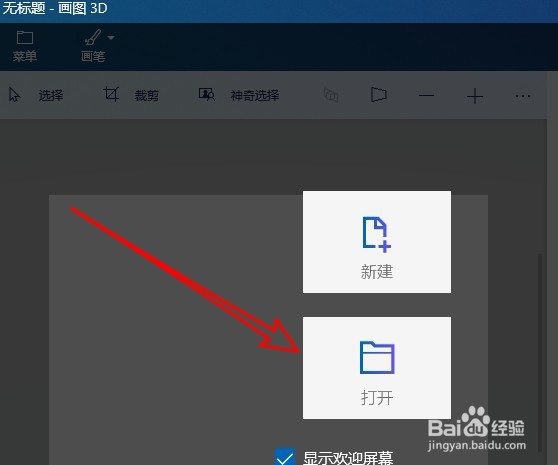
3、然后选择想要编辑的图片,接着点击工具栏上的“神奇选择”按钮。

4、接下来图像的四周就会出现选择句柄,我们拖动选择要抠图的区域。

5、这时画图3D就会自动选择要抠图的区域

6、另外还有部分区域没有选中,我们点击右侧的“删除”按钮,然后用鼠标把要删除的区域给删除掉。
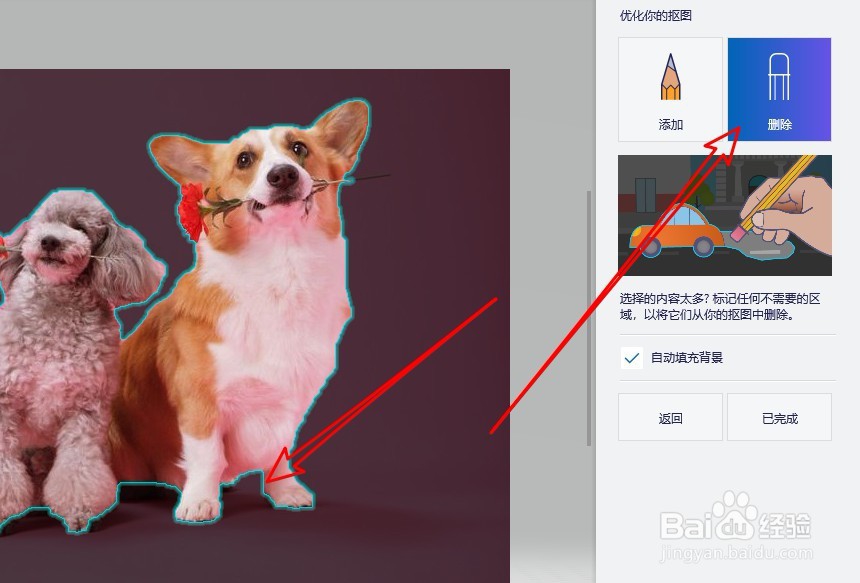
7、接着我们再点击选择设置项中的“全选”按钮,点击下面的“删除”按钮。
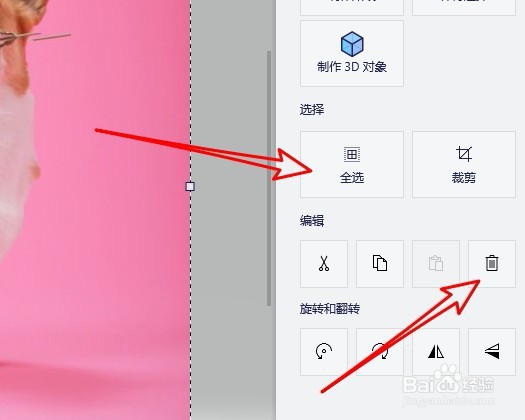
8、现在可以看到画图3D已把图像抠出来了。

